Corrección: uso de CPU y memoria alta de wmpnetwk.exe en Windows
Miscelánea / / August 04, 2021
Anuncios
Windows Media Player es el reproductor multimedia predeterminado para dispositivos Windows. Es uno de los mejores reproductores multimedia en términos de características y funcionalidad. Sí, muchas personas no usan este reproductor debido a su interfaz lenta, pero las características que se ofrecen son un caso para este reproductor. Una funcionalidad particular que muchos usuarios de Windows Media Player utilizan mucho es la capacidad del reproductor para transmitir desde la biblioteca de medios de una PC a otros dispositivos a través de una red estable.
Cuando el usuario usa esta funcionalidad, Wmpnetwk.exe sigue ejecutándose en segundo plano, ya que este es el proceso que maneja el servicio de uso compartido de medios. Tan pronto como el proceso completa la indexación de la biblioteca de medios en el otro dispositivo, deja de funcionar agresivamente en segundo plano. Pero a veces, un usuario de Windows encuentra un problema con este proceso que se ejecuta en segundo plano, ya que tiene un gran impacto en el uso de la memoria y la CPU. Si también está luchando con él y desea solucionarlo, este artículo lo ayudará. Aquí, hemos incluido todo lo que necesita saber sobre el proceso y cómo deshabilitarlo si consume muchos recursos. Así que sin más preámbulos, entremos en ello.

Contenido de la página
-
1 ¿Cómo reparar el uso elevado de memoria y CPU de wmpnetwk.exe en Windows?
- 1.1 Infección de malware:
- 1.2 Detenga el servicio de uso compartido de red de Windows Media Player:
- 1.3 Deshabilite el inicio automático del servicio de uso compartido de red de Windows Media Player:
- 1.4 Desactive el servicio de uso compartido de red de Windows Media Player:
- 1.5 Desactivar la transmisión de medios:
- 1.6 Deshabilite / desinstale el Reproductor de Windows Media:
¿Cómo reparar el uso elevado de memoria y CPU de wmpnetwk.exe en Windows?
Cuando un usuario habilita por primera vez el servicio de uso compartido de medios en el reproductor multimedia de Windows, entra en juego el proceso wmpnetwk.exe y comienza a ejecutarse en segundo plano. Inmediatamente comienza a indexar los archivos en la biblioteca de medios de la PC, y durante este proceso, definitivamente notará un aumento en términos de uso de CPU y memoria. Pero tan pronto como se complete la indexación, este aumento en el uso de recursos debería disminuir en circunstancias normales. Pero muchos usuarios se han quejado recientemente de que incluso cuando no utilizan el servicio de intercambio de medios, el proceso wmpnetwk.exe sigue ejecutándose en segundo plano, ocupando gran parte de la computadora recursos. Esto compromete la funcionalidad general de la PC con Windows. Entonces, aquí, veremos qué podemos hacer para solucionar este problema con el proceso wmpnetwk.exe.
Anuncios
Infección de malware:
Existe una pequeña posibilidad de que lo que está tratando aquí sea una infección de malware. El malware y los virus son buenos para camuflarse como procesos de ventana esenciales que se ejecutan en segundo plano. Y este malware consumirá los recursos del sistema. Entonces, si enfrenta problemas similares con el proceso wmpnetwk.exe, debe verificar si es realmente el proceso real del reproductor de medios o malware que se ejecuta en segundo plano y que finge ser el reproductor de medios de Windows proceso.
- Haga clic con el botón derecho en la barra de tareas que se encuentra debajo y seleccione Administrador de tareas.
- Luego haga clic en la pestaña Detalles en la parte superior de la ventana del Administrador de tareas.
- Busque el proceso "wmpnetwk.exe" y, una vez que lo encuentre, haga clic derecho sobre él. Luego elija Propiedades.
- En la ventana de propiedades, permanezca en General y observe la ubicación del archivo. Si aparece como "C: \ Archivos de programa \ Windows Media Player", entonces está bien y no es una infección de malware. Pero si la ubicación aparece como algo diferente a la ubicación mencionada anteriormente, entonces es un malware que pretende ser un proceso de Windows Media Player.
- Si ha identificado el archivo como malware, use su programa antivirus para eliminar el malware de su computadora por completo. Una vez que se elimine, no tendrá que preocuparse de que el proceso wmpnetwk.exe consuma los recursos de su computadora.
Si no es una infección de malware, pero aún tiene problemas con el proceso wmpnetwk.exe que tiene un alto uso de memoria y CPU, pruebe la siguiente solución potencial que se menciona a continuación.
Detenga el servicio de uso compartido de red de Windows Media Player:
Si desea evitar que este proceso wmpnetwk.exe se ejecute en segundo plano, debe detener por completo el servicio de uso compartido de red del Reproductor de Windows Media.
- Presione Windows + R y se abrirá el cuadro de diálogo Ejecutar.
- Ingrese "servicios" en el cuadro de diálogo y haga clic en Aceptar.
- Ahora aparecerá la ventana del Administrador de servicios de Windows. Aquí, busque el servicio "Servicio de uso compartido de red de Windows Media Player". Una vez que lo encuentre, haga clic derecho sobre él y elija Detener.

- Luego reinicia la computadora.
Ahora regrese a la ventana del administrador de tareas nuevamente y vea si este proceso aún se está ejecutando. Si aún lo ve ejecutándose y ocupando gran parte de su memoria y CPU, continúe con la siguiente solución que se menciona a continuación.
Deshabilite el inicio automático del servicio de uso compartido de red de Windows Media Player:
La finalización del servicio no resolverá el problema en las computadoras que tienen el servicio habilitado para iniciarse cuando se inicia el dispositivo. Después de cargar los servicios de Windows necesarios, el sistema operativo cargará procesos como wmpnetwk.exe. Básicamente, este proceso seguirá ejecutándose en segundo plano incluso cuando no esté utilizando Windows Media Player. Por lo tanto, sería mejor si cambiara la configuración del servicio para que se inicie manualmente solo cuando el servicio de uso compartido de red esté habilitado en Windows Media Player. Es decir, debe deshabilitar el inicio automático del servicio de uso compartido de red del Reproductor de Windows Media.
Anuncios
- Presione Windows + R y se abrirá el cuadro de diálogo Ejecutar.
- Ingrese "servicios" en el cuadro de diálogo y haga clic en Aceptar.
- Ahora aparecerá la ventana del Administrador de servicios de Windows. Aquí, busque el servicio "Servicio de uso compartido de red de Windows Media Player". Una vez que lo encuentre, haga clic derecho sobre él y elija Propiedades.
- En la ventana de propiedades, permanezca en General y observe el tipo de inicio establecido para este servicio. Haga clic en el cuadro desplegable junto al tipo de inicio y configúrelo en Manual.
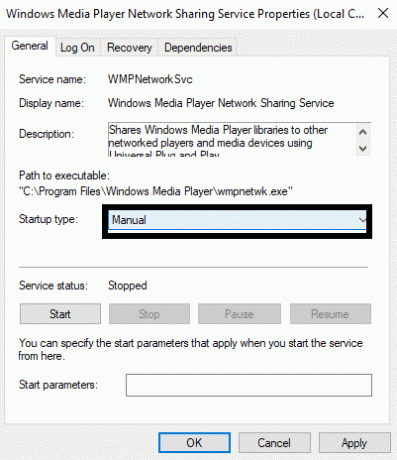
- Haga clic en Aplicar y luego haga clic en Aceptar.
- Finalmente, reinicia tu computadora.
Ahora revise su administrador de tareas nuevamente y verifique si el proceso wmpnetwk.exe se ha ido o no. Si todavía está allí, pruebe la siguiente solución que se menciona a continuación.
Desactive el servicio de uso compartido de red de Windows Media Player:
No todo el mundo usa Windows Media Player. Es el reproductor predeterminado que ofrece Windows y no hay forma de desinstalarlo. Entonces, ver que el proceso wmpnetwk.exe ocupa tanta RAM y CPU es frustrante. Deshabilitar el inicio automático y detener el proceso son solo soluciones temporales. Pero si usted es alguien que puede vivir sin usar la función de compartir pantalla del Reproductor de Windows Media, entonces debería deshabilitarlo por completo. Si decide utilizar esta función en el futuro, puede volver a habilitarla.
Anuncios
- Presione Windows + R y se abrirá el cuadro de diálogo Ejecutar.
- Ingrese "servicios" en el cuadro de diálogo y haga clic en Aceptar.
- Ahora aparecerá la ventana del Administrador de servicios de Windows. Aquí, busque el servicio "Servicio de uso compartido de red de Windows Media Player". Una vez que lo encuentre, haga clic derecho sobre él y elija Propiedades.
- En la ventana de propiedades, permanezca en General y observe el tipo de inicio establecido para este servicio. Haga clic en el cuadro desplegable junto al tipo de inicio y configúrelo en Desactivado.
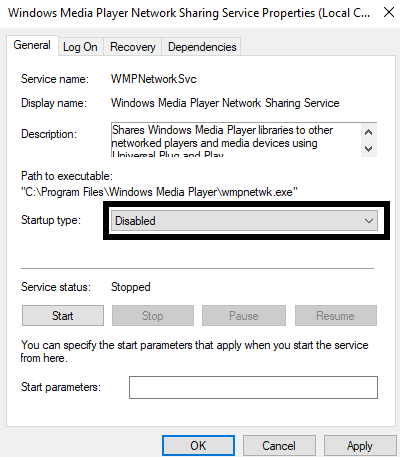
- Haga clic en Aplicar y luego haga clic en Aceptar.
- Finalmente, reinicia tu computadora.
Si todavía tiene problemas con este proceso wmpnetwk.exe que consume muchos de los recursos de la PC, busque la siguiente solución que se menciona a continuación.
Desactivar la transmisión de medios:
Si ninguna de las soluciones mencionadas anteriormente funcionó para usted, deshabilite la transmisión de medios por completo Definitivamente ayudará con el proceso wmpnetwk.exe que ocupa gran parte de la RAM y la CPU del ordenador. Esta solución es perfecta para aquellos que no planean transmitir ningún archivo multimedia con otros dispositivos.
- Haga clic en la barra de búsqueda y acceda a "Panel de control".
- Una vez que aparezca en los resultados, ábralo.
- Establezca la opción "Ver por" en la esquina superior derecha de la ventana del panel de control como Categoría.
- Haga clic en "Red e Internet".
- Elija "Centro de redes y recursos compartidos".
- A la izquierda, verá "Opciones de transmisión de medios". Haz click en eso.
- Luego, desmarque la casilla "Permitido" junto a "Programas multimedia en esta PC y conexiones remotas" y haga clic en Aceptar. Esto desactivará la transmisión de medios en su computadora.

Si incluso esto no resuelve su problema con el archivo de proceso wmpnetwk.exe, busque la siguiente solución potencial que se menciona a continuación.
Deshabilite / desinstale el Reproductor de Windows Media:
El proceso wmpnetwk.exe está relacionado con Windows Media Player. Y sin Windows Media Player en la computadora, este proceso wmpnetwk.exe en particular no podrá ejecutarse en absoluto.
- Haga clic en la barra de búsqueda y acceda a "Panel de control".
- Una vez que aparezca en los resultados, ábralo.
- Establezca la opción "Ver por" en la esquina superior derecha de la ventana del panel de control como Categoría.
- Haga clic en "Programas".
- Luego elija "Programas y características".

- En la barra lateral izquierda, verá la opción "Activar o desactivar las funciones de Windows". Haz click en eso.

- Ahora aparecerá una lista. Aquí, busque la carpeta Funciones multimedia. Una vez que lo encuentre, haga doble clic en él para expandirlo. Aquí encontrará el Reproductor de Windows Media.
- Marque la casilla junto a "Windows Media Player" aquí y haga clic en Aceptar.
- Aparecerá una ventana emergente solicitando su confirmación para deshabilitar el Reproductor de Windows Media por completo. Haga clic en Sí aquí.
- Finalmente, reinicie su computadora para guardar los cambios.
Después de eliminar Windows Media Player, no verá ningún problema de agotamiento de recursos con el proceso wmpnetwk.exe, ya que el proceso ni siquiera estará allí para funcionar en segundo plano.
Así es como se puede reparar el alto uso de memoria y CPU de wmpnetwk.exe en Windows. Si tiene alguna pregunta o consulta sobre este artículo, comente a continuación y nos comunicaremos con usted. Además, asegúrese de consultar nuestros otros artículos sobre consejos y trucos de iPhone,Consejos y trucos de Android, Consejos y trucos para PCy mucho más para obtener información más útil.


![Cómo ingresar al modo de recuperación en Cubot Max [Stock y personalizado]](/f/41046abffa538ae1ccce9990e278ba35.jpg?width=288&height=384)
